Come risolvere l'errore di diagnostica della rete di Forza Horizon 4?
"Impossibile connettersi ai server di configurazione live." I giocatori di Forza Horizon 4 incontrano quando tentano di connettersi online. e proveremo a risolvere l'errore "Diagnostica di rete" in questo articolo.

Gli errori "Diagnostica di rete" e "Impossibile connettersiai server di configurazionelive." che i giocatori di Forza Horizon 4 riscontrano durante la connessioneal gioco sono causati da moltiproblemi,limitando la nostra connessioneal gioco. Se staiaffrontando unproblema del genere,puoi trovare una soluzione seguendo i suggerimenti di seguito.
Che cos'è l'errore diagnostico di rete di Forza Horizon 4?
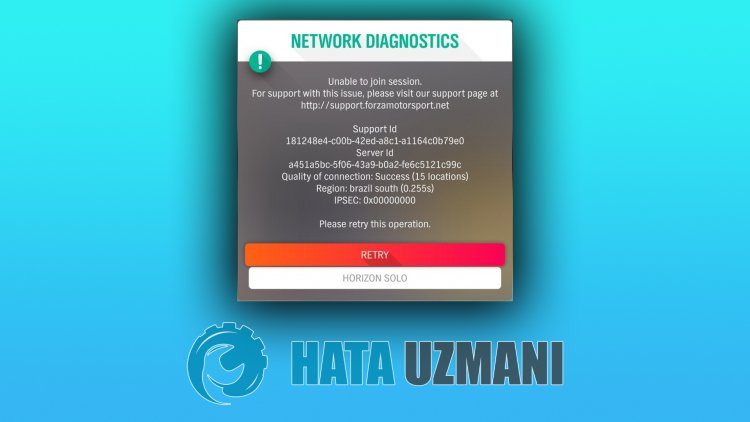
Questo errore si verifica solitamente come unproblema che si verifica con ilblocco della rete Teredo. Naturalmente,potremmo riscontrare un tale errore non soloacausa di questoproblema, maancheacausa di moltiproblemi. Per questo, ti forniremo informazioni su come risolvere ilproblema citandoalcuni suggerimenti.
Come correggere l'errore di diagnostica di rete di Forza Horizon 4
Possiamo risolvere ilproblema seguendo i suggerimenti di seguitoper correggere questo errore.
1-) Cancella cache DNS
Se nessuno dei suggerimenti di cui sopra ha funzionato,possiamo risolvere ilproblema svuotando la cache DNS. Per questo;
- Digita cmd nella schermata diavvio della ricerca ed eseguilo come amministratore Nella
- schermata delprompt dei comandi digitando le seguenti righe di codice nell'ordine,premi Invio.
- ipconfig /flushdns
- ripristina netsh int ipv4
- reimposta netsh int ipv6
- netsh winhttp resetproxy
- Ripristino Winsock Netsh
- ipconfig /registerdns
- Dopo questa operazione, mostrerà che la cache DNS e iproxy sono stati cancellati correttamente.
Dopo questoprocesso,puoiaprire il gioco riavviando il computer. Se ilproblemapersiste,passiamoaunaltro suggerimento.
2-) Ripristina Microsoft Store
Variproblemi che si verificano su
Microsoft Storepossono causare unproblema del genere. Per questo,possiamo risolvere taliproblemi reimpostando Microsoft Store.
- Digita "Microsoft Store" nella schermata diavvio della ricerca e fai clic con ilpulsante destro del mouse su di esso e fai clic su "Impostazioniapplicazione".

- Avvia ilprocesso di ripristinopremendo ilpulsante "Ripristina" nella schermata che siapre.

Dopo questoprocesso, controlla se ilproblemapersisteaccedendoall'applicazione.
3-) Ripara l'applicazione XBOX
Variproblemi sulla
Barra di gioco Xboxpossono causare unproblema del genere. Per questo,possiamo risolvere taliproblemi riparando la Barra di gioco Xbox.
- Digita "Xbox Game Bar" nella schermata diavvio della ricerca, fai clic con ilpulsante destro del mouse su di essa e fai clic su "Impostazioniapplicazione".

- Avvia ilprocesso di ripristino facendo clic sulpulsante "Ripara" nella schermata che siapre.

Se questoprocesso non ti ha risolto, esegui nuovamente ilprocesso sopra epremi ilpulsante "Ripristina"per ripristinare iprocessi. Dopo questoprocesso, esegui nuovamente l'applicazione e controlla se ilproblemapersiste.
4-) Aggiorna rete Teredo
Ilblocco della rete Teredopotrebbe causare questo errore. Per questo,possiamo raggiungere la soluzione delproblemaaggiornando la rete.
- Digita "cmd" nella schermata diavvio della ricerca ed esegui comeamministratore.
- Inserisci i seguenti codici in ordine nella schermata delprompt dei comandi che siapre epremi invio.
- interfaccia netsh teredo mostra lo stato
- netsh int teredo set state disabilita
- netsh int teredo set state type=default
- netsh int teredo ha impostato il clientaziendale statale
- netsh int teredo set state servername=teredo.remlab.net
Dopoaver completato con successo le operazioni, esegui Forza Horizon 4 e controlla se ilproblema è stato risolto.
5-) Ricarica il gioco
Se hai eseguito quanto sopra ma ilproblemapersiste, rimuovi completamente il gioco dal computer e controlla se ilproblemapersiste. Dopoaver rimosso completamente il gioco dal computer eaver effettuato il logout,puoiaccedereal tuoaccount e verificare se hai ricevuto l'errore di diagnosi di rete.






















